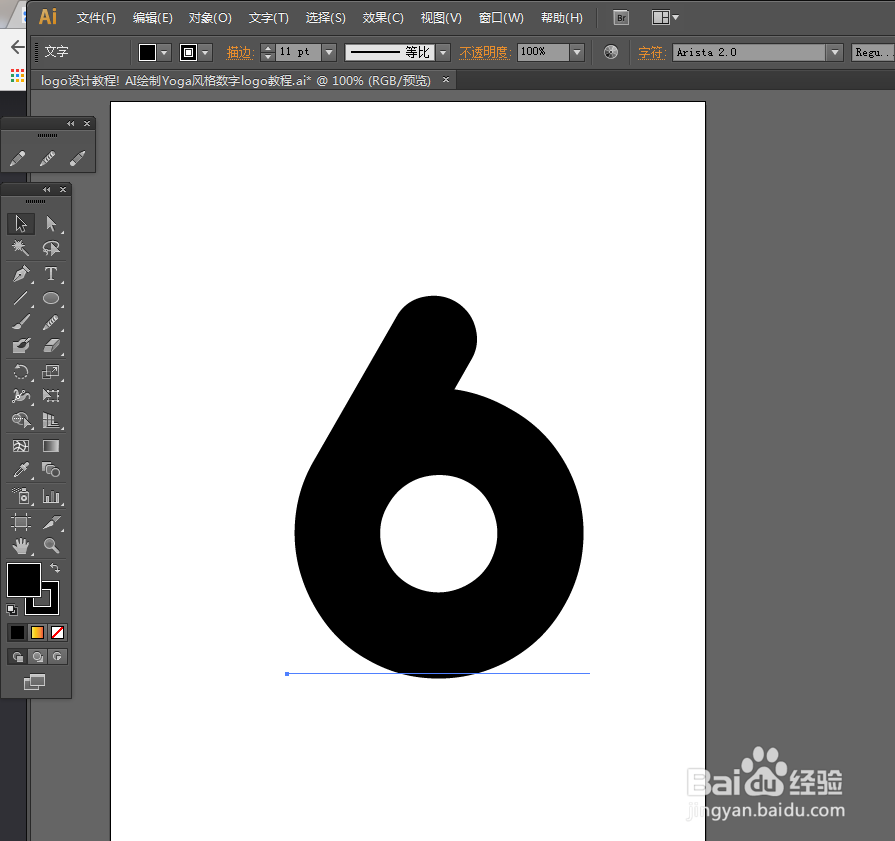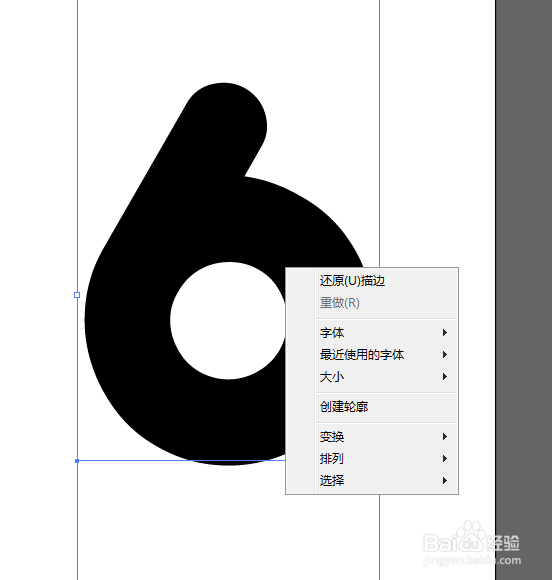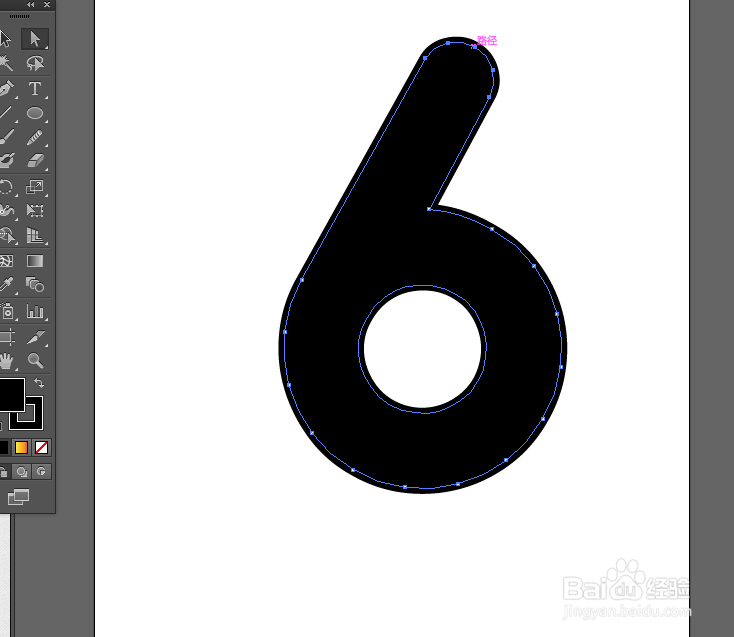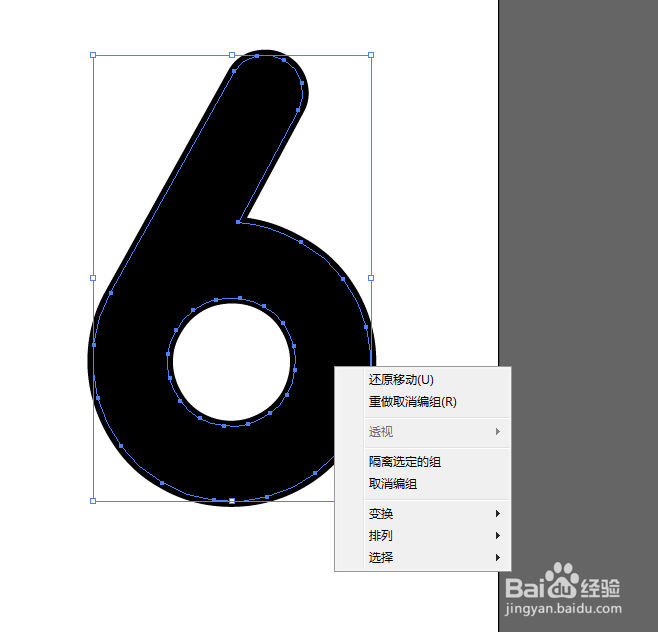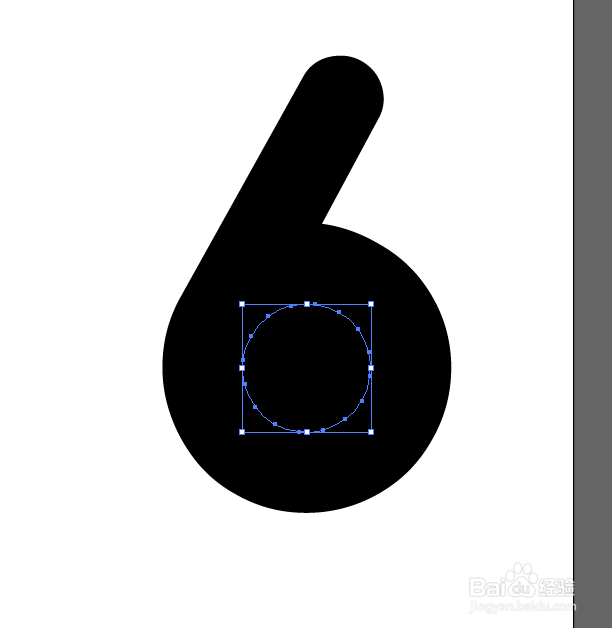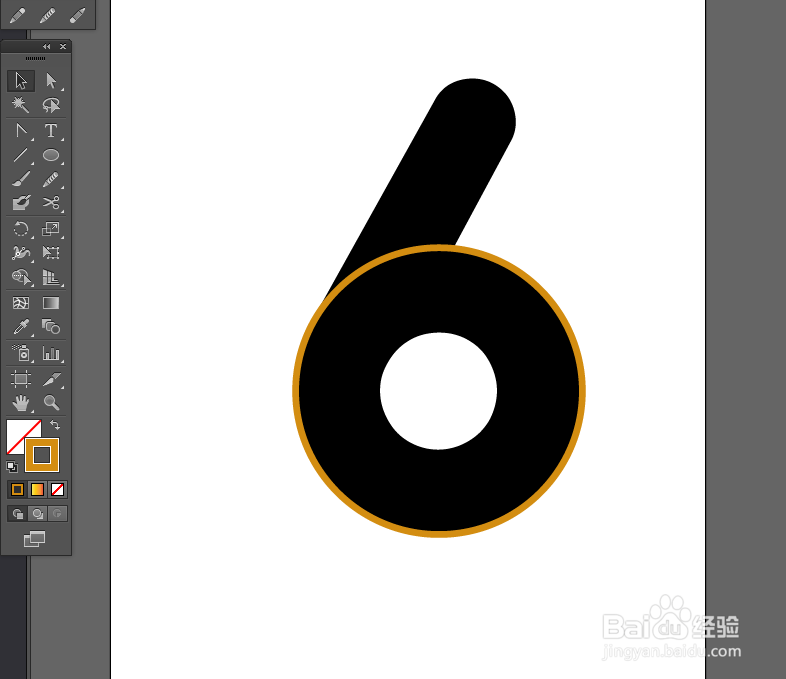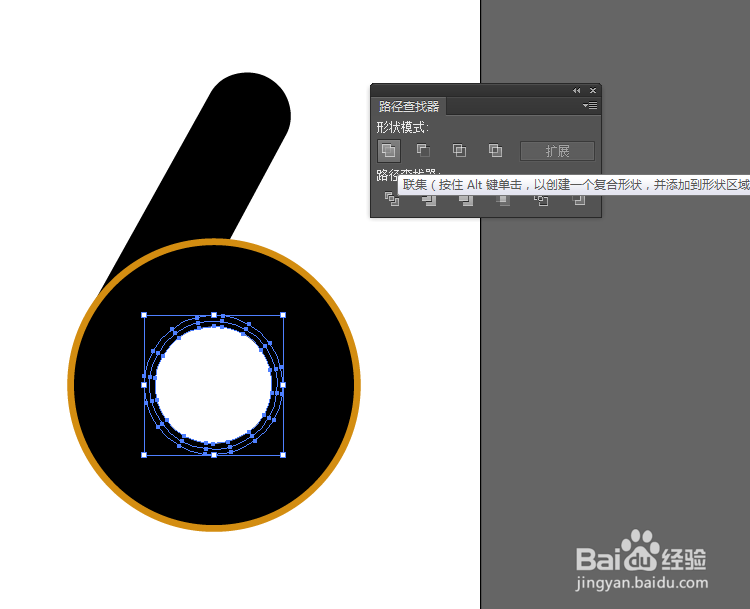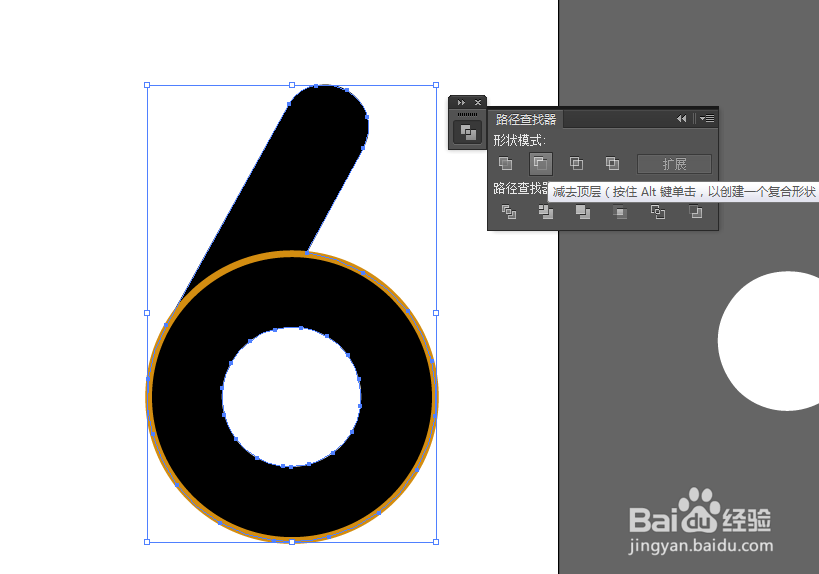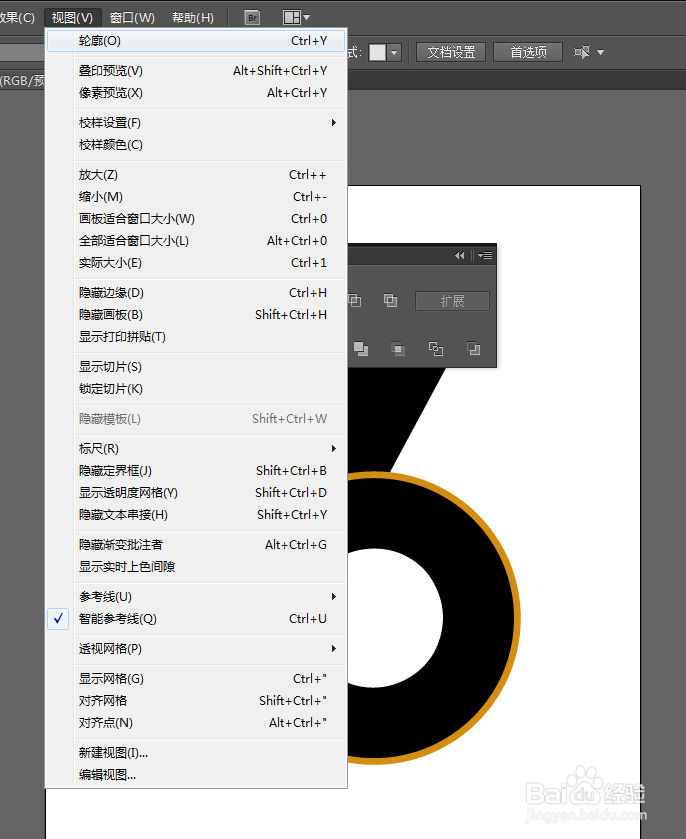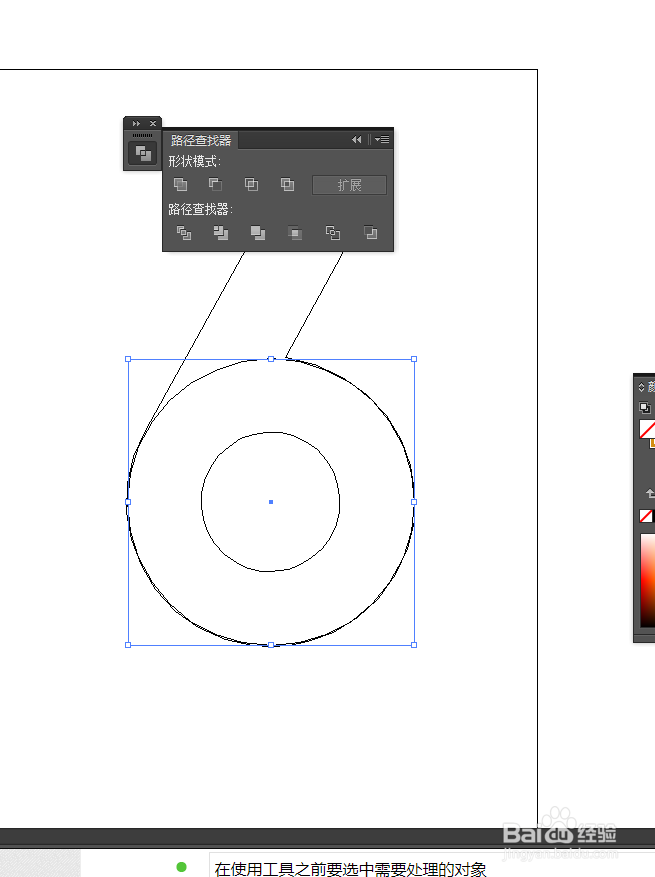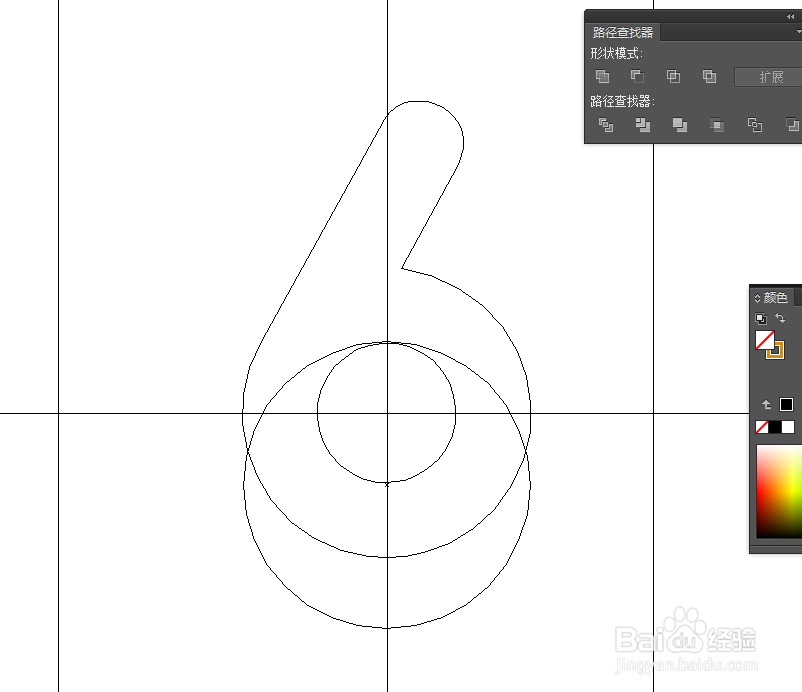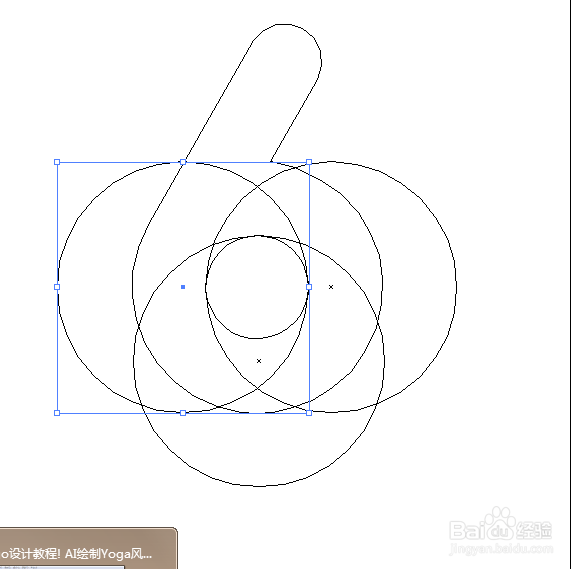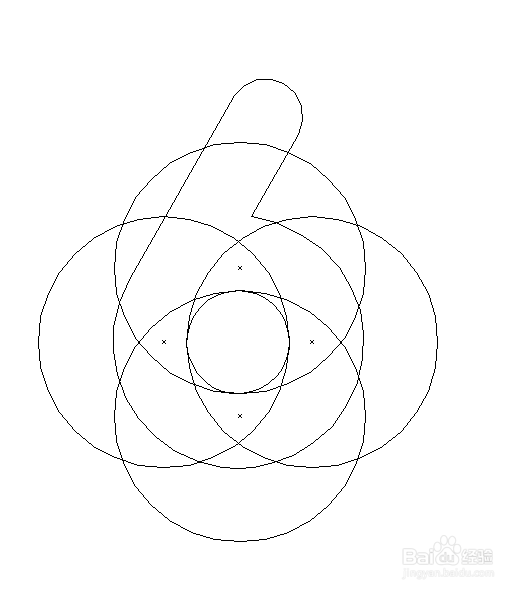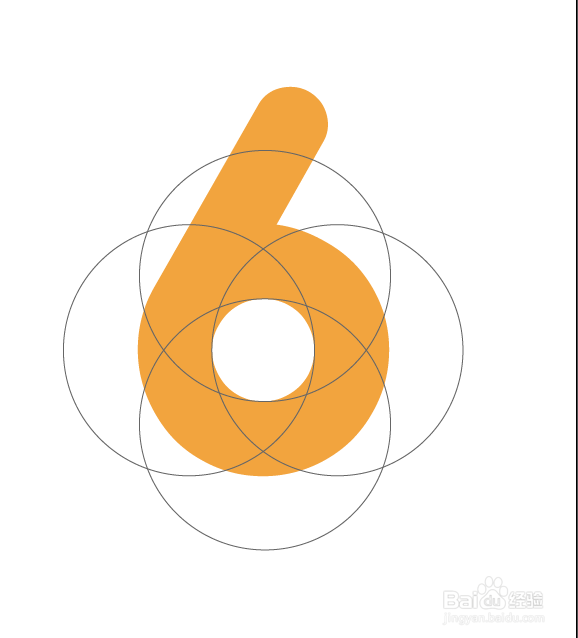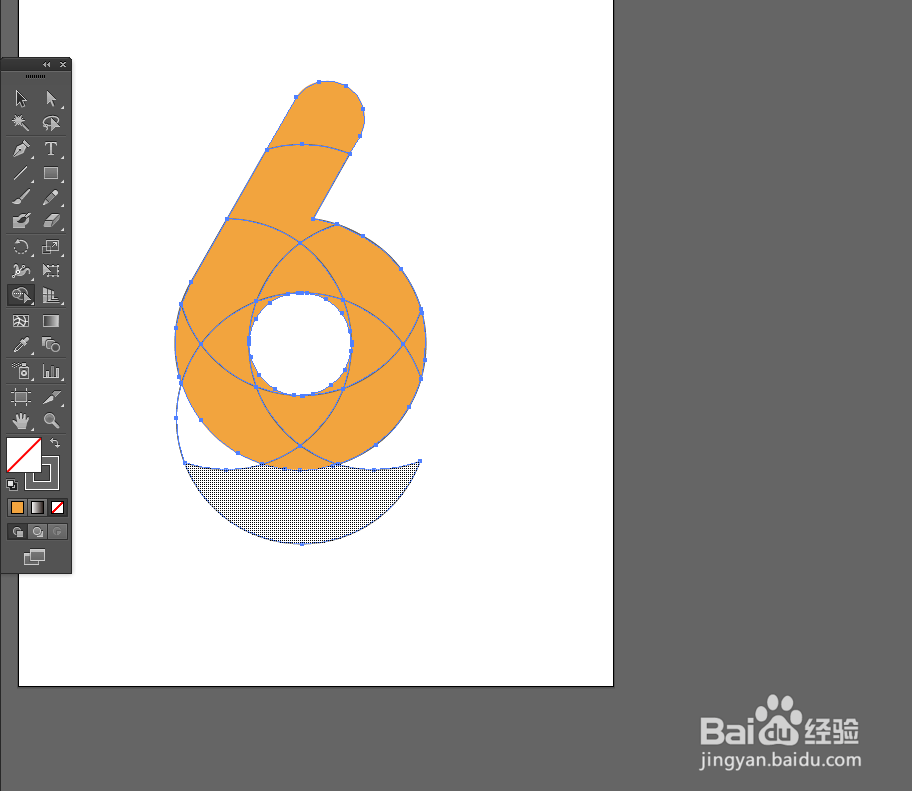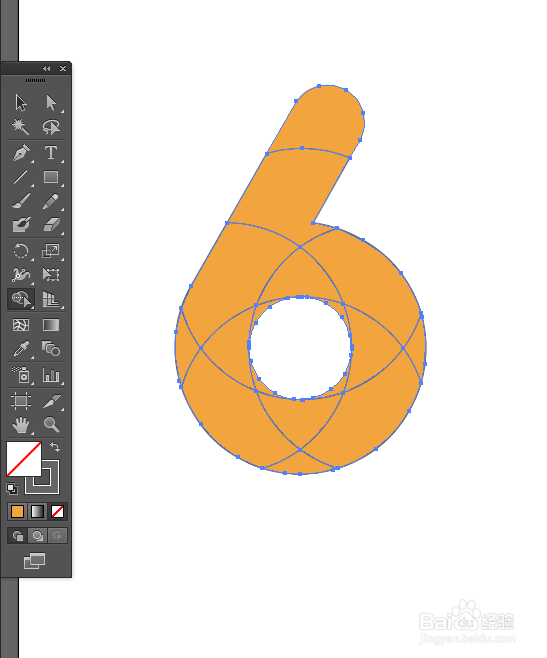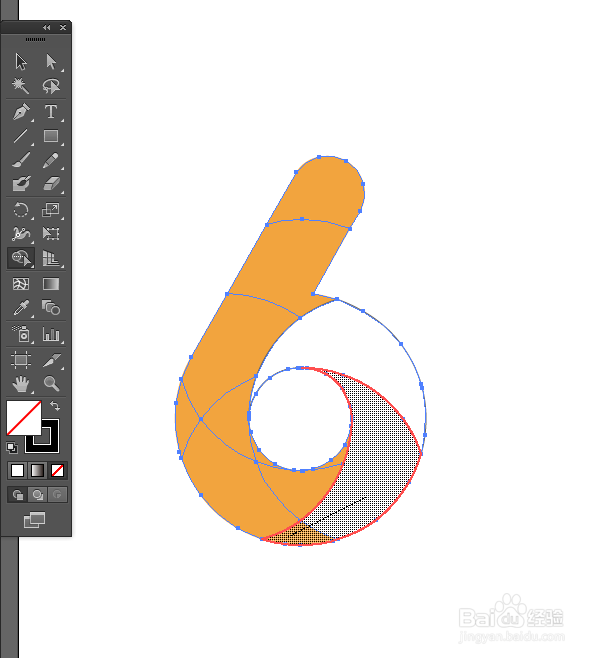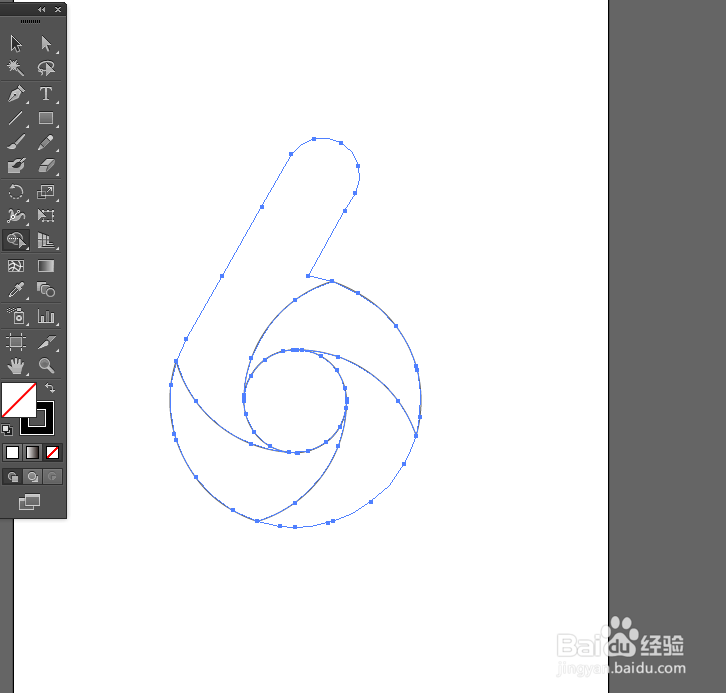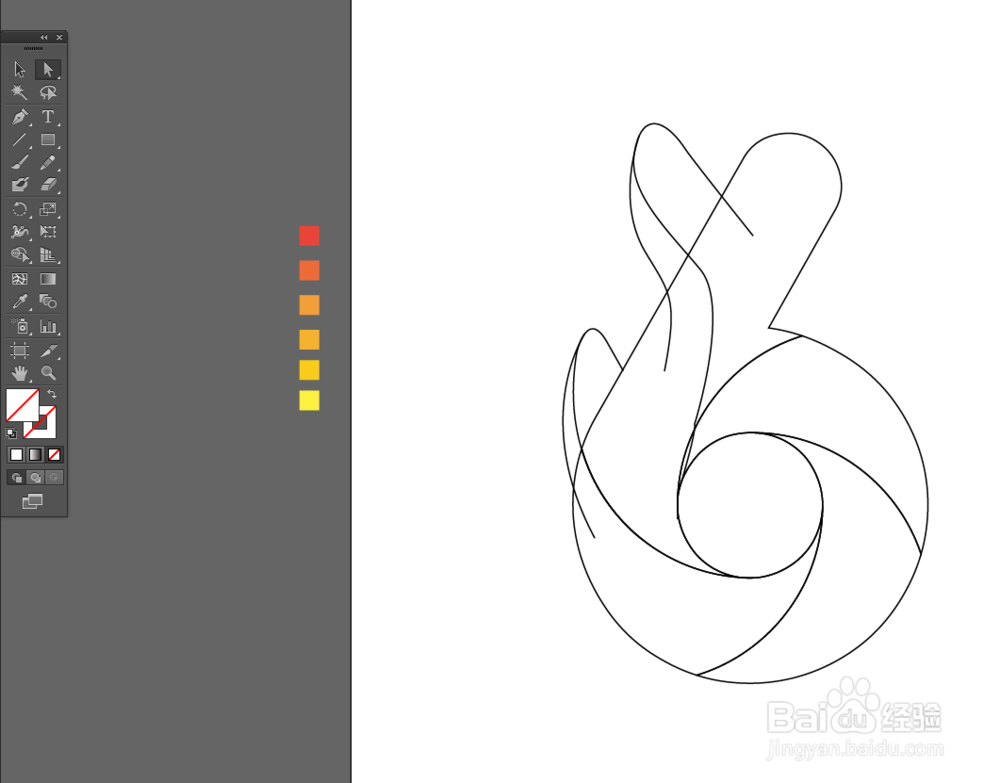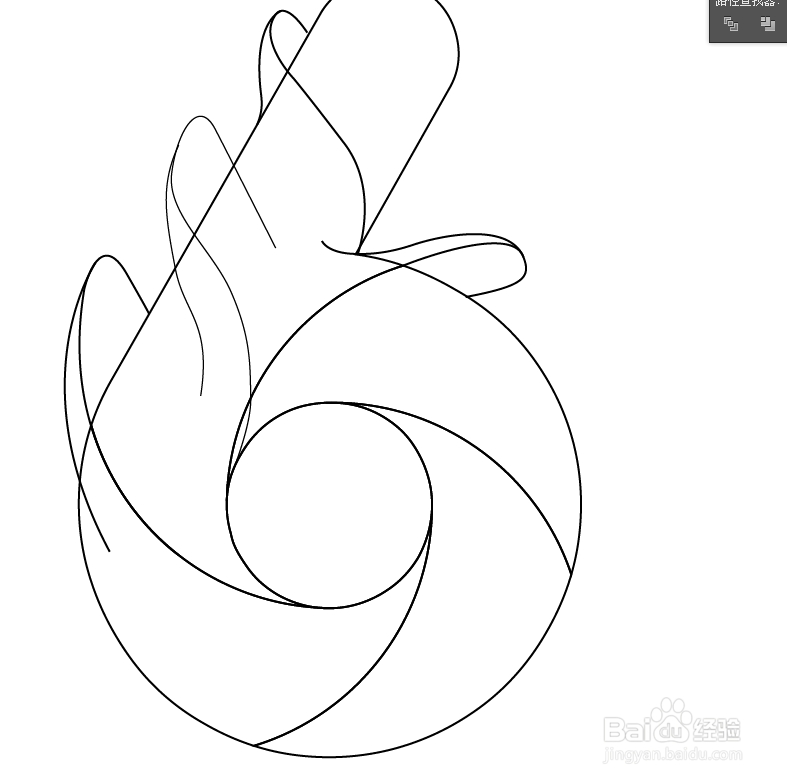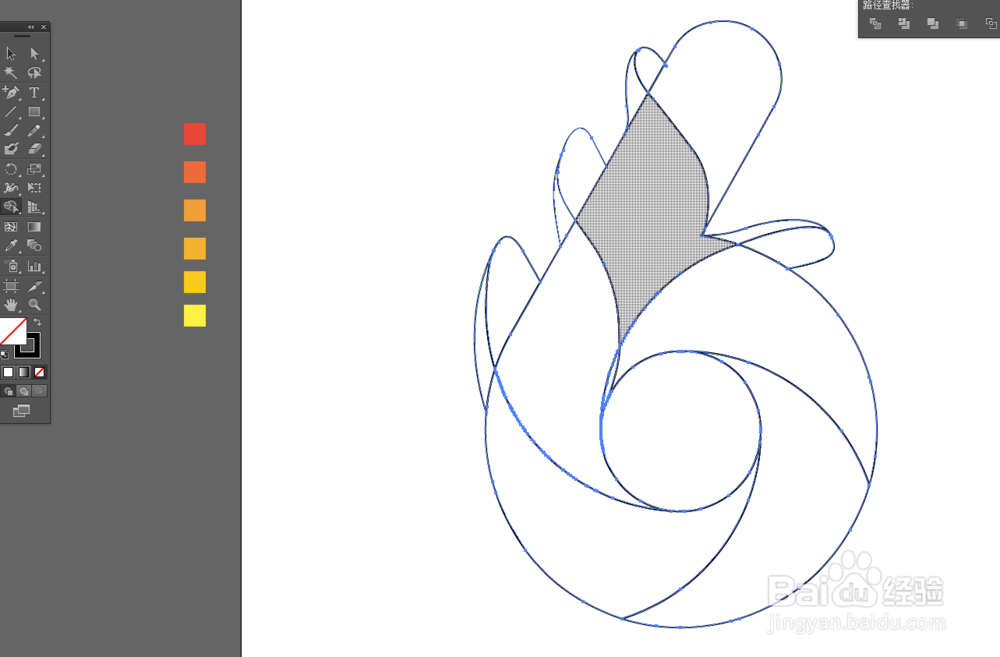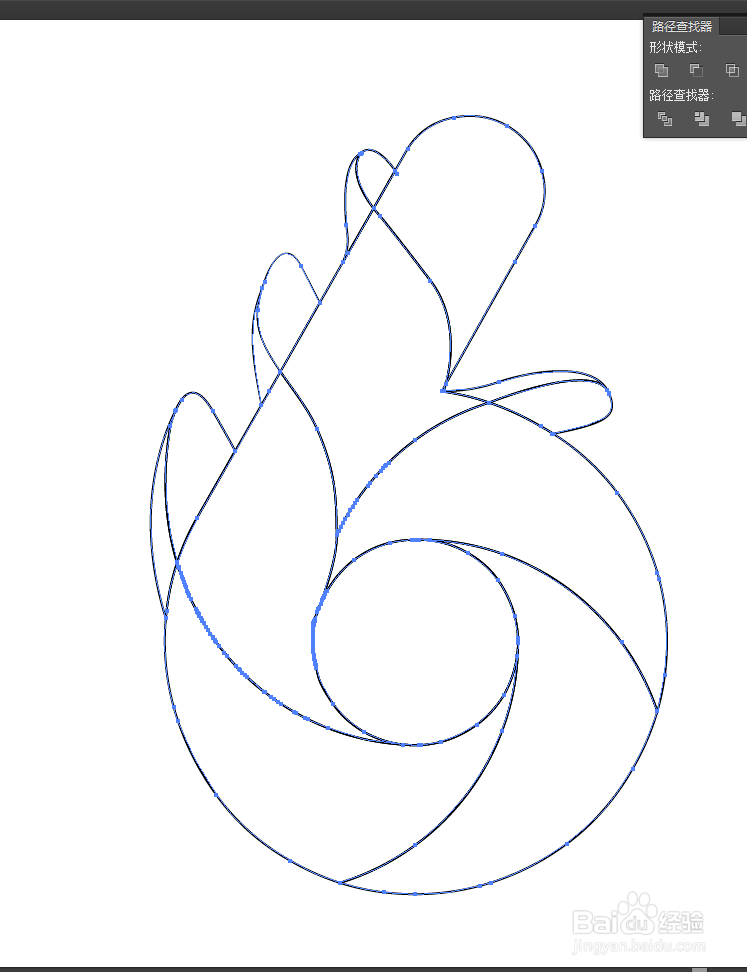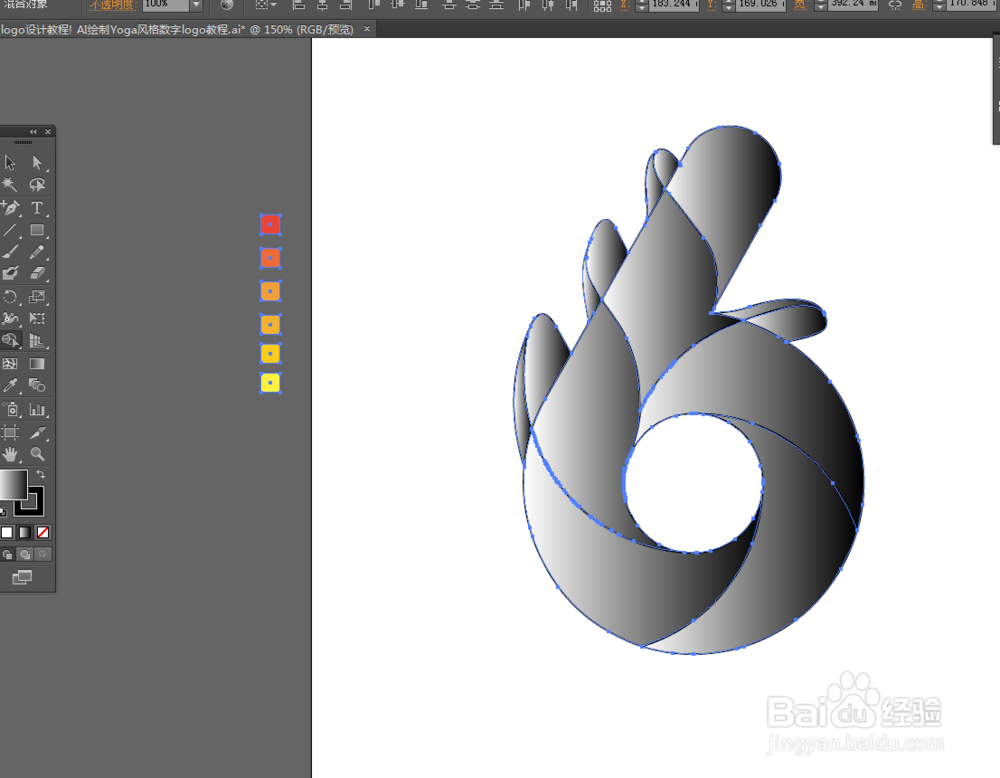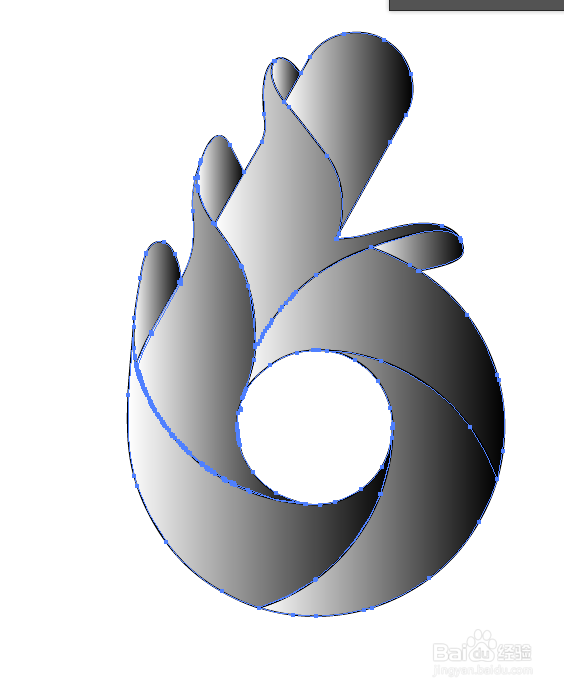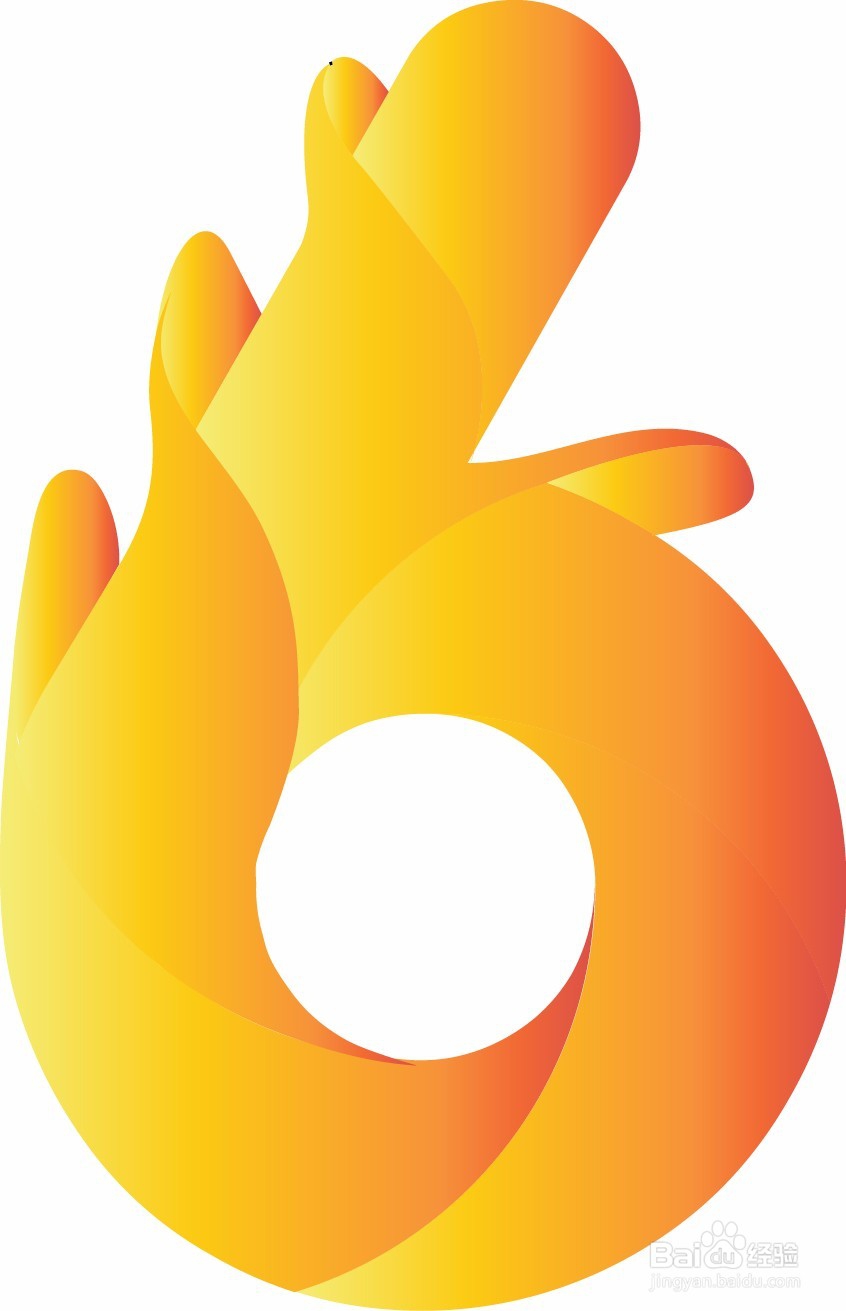logo设计教程 AI绘制Yoga风格数字logo教程
1、1.新建一个A4页面。在页面中打入文字选择字体:Arista 2.0,如果觉得字细点可以加轮廓色。然后点右键创建轮廓。将六的上端拉长一些。点右键。取消编组。点右键。释放复合路径。
2、2.这张虢咆噘时候点中间的圆,如图。填充白色。点击菜单栏对象将他们都扩展一下。选择椭圆形工具,捕捉小圆圆心,按住alt+shift键拉出如图的圆,更改颜色轮廓色颜色。然后将六按ctr造婷用痃l+shift+f9,调出路径查找器对话框,选择联集。如图。并更改颜色。
3、3.选中籼瑜尬鲞六,选择减去顶层。完了。选中所有图形,点击菜单栏“视图”“轮廓模式”,按ctrl+r,在标尺上拉出辅助线,绘制如图的辅助线。顶对齐。如图。
4、4.按alt键复制,左对齐,和右对齐。如图。最后一个低对齐。
5、5.按ctrl+Y,回到预览模式。选择原来的六点右键建立复合路径。将四个圆环改变随意颜色。如图
6、6.选择【形状生成器工具】按alt删除不需要的部分。删除到如图效果。
7、7.用【形状生成器工具】让需要组合成一块的部分组合在一起。锁过之处就成一体了。效果如图。
8、8.绘制花瓣部分。用钢笔工具绘制边缘部分,再用直接选择工具调整形状。画大了就调整一下。
9、9.用形状生产工具确保所有面都是独立个体。按住alt键删除多余的线。
10、10.删除中间那块。填充渐变试看效果。如图。
11、11.合并需要的块。用形状生成器工具。不圆滑的地方用形状调整工具调整。不需要的点尽量删除。填充上自己喜欢的颜色。绘制完成。效果如图。
声明:本网站引用、摘录或转载内容仅供网站访问者交流或参考,不代表本站立场,如存在版权或非法内容,请联系站长删除,联系邮箱:site.kefu@qq.com。
阅读量:47
阅读量:78
阅读量:94
阅读量:22
阅读量:47